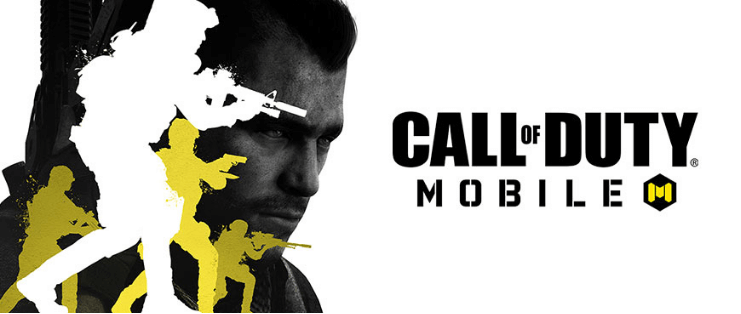iCloud adalah istilah umum Apple untuk setiap fitur sinkronisasi cloud. Pada dasarnya, apa pun yang dicadangkan atau disinkronkan dengan server Apple dianggap sebagai bagian dari iCloud. Aku ingin tahu apa ini sebenarnya? Mari kita hancurkan.
Apa itu iCloud?
iCloud adalah nama Apple untuk semua layanan berbasis cloud-nya. Ini meluas dari iCloud Mail, Kalender, dan Temukan iPhone Saya ke Foto iCloud dan Perpustakaan Musik Apple (belum lagi cadangan perangkat).
Mengunjungi iCloud.com di perangkat Anda dan daftar Masuk dengan akun Apple Anda untuk melihat semua data Anda disinkronkan ke cloud di satu tempat.
Tujuan iCloud adalah untuk menyimpan data dan informasi penting dengan aman di server Apple jarak jauh (tidak seperti iPhone atau iPad). Dengan cara ini, semua informasi Anda dicadangkan di tempat yang aman dan disinkronkan di antara semua perangkat Anda.
Mencadangkan informasi Anda ke cloud memiliki dua manfaat. Jika Anda kehilangan perangkat Apple, informasi Anda (mulai dari kontak hingga foto) akan disimpan ke iCloud. Anda kemudian dapat pergi ke iCloud.com untuk mengambil data ini atau masuk dengan ID Apple Anda untuk memulihkan semua data ini secara otomatis di perangkat Apple baru Anda.
Fitur kedua halus dan hampir tidak terlihat. Itu mungkin sesuatu yang sudah Anda anggap remeh. iCloud-lah yang menyinkronkan catatan dan janji temu kalender Anda antara iPhone, iPad, dan Mac. Ini dilakukan untuk banyak aplikasi Apple stok dan bahkan aplikasi pihak ketiga yang telah Anda sambungkan ke iCloud.
Sekarang setelah kita memiliki pemahaman yang jelas tentang iCloud, mari kita lihat apa yang dicadangkan.
Apa yang dilakukan pencadangan iCloud?
Inilah semua yang dapat dicadangkan dan disinkronkan iCloud ke servernya dari iPhone, iPad, atau Mac Anda:
- Kontak: Jika Anda menggunakan akun iCloud sebagai akun buku kontak default, semua kontak Anda akan disinkronkan ke server iCloud.
- Kalender: Semua janji temu kalender yang dibuat dengan akun iCloud Anda akan dicadangkan di server iCloud.
- Catatan: Semua catatan dan lampiran di app Apple Notes disinkronkan di semua perangkat Anda dan disimpan ke iCloud. Anda juga dapat mengaksesnya dari iCloud.com.
- Aplikasi iWork: akan dimuat Semua data di aplikasi Pages, Keynote, dan Numbers disimpan di iCloud, yang berarti semua dokumen Anda aman meskipun iPhone atau iPad Anda hilang.
- Foto-foto: Jika Anda mengaktifkan fitur Foto iCloud dari Pengaturan > Foto, semua foto akan diunggah dari Rol Kamera dan dicadangkan ke iCloud (karena Anda memiliki ruang penyimpanan yang cukup). Anda dapat mengunduh foto-foto ini dari iCloud.com.
- Musik: Jika Anda mengaktifkan Apple Music Library, koleksi musik lokal Anda akan diselaraskan dan diunggah ke server iCloud, dan akan tersedia di semua perangkat.
Anda mungkin juga tertarik pada: Aplikasi Streaming Musik Terbaik untuk Android dan iOS - iCloudDrive: Semua file dan folder yang disimpan di iCloud Drive secara otomatis diselaraskan ke server iCloud. Bahkan jika Anda kehilangan iPhone atau iPad Anda, file-file ini aman (pastikan Anda tidak menyimpan file di bagian Di iPhone Saya atau Di iPad Saya pada aplikasi File).
- Data aplikasi : Jika diaktifkan, Apple akan mencadangkan data aplikasi untuk aplikasi tertentu. Saat Anda memulihkan iPhone atau iPad dari cadangan iCloud, aplikasi akan dipulihkan bersama dengan data aplikasi.
- Pengaturan perangkat dan perangkat : Jika Anda mengaktifkan pencadangan iCloud (Pengaturan > Profil > iCloud > Cadangan iCloud), semua data penting dari perangkat Anda seperti akun tertaut, konfigurasi layar beranda, pengaturan perangkat, iMessage, dan lainnya akan diunggah ke iCloud. Semua data ini dapat diunduh lagi saat Anda memulihkan iPhone atau iPad menggunakan iCloud.
- Riwayat pembelian: iCloud juga menyimpan semua pembelian App Store dan iTunes Store sehingga Anda dapat kembali kapan saja dan mengunduh ulang app, buku, film, musik, atau acara TV.
- Cadangan Apple Watch: Jika Anda telah mengaktifkan cadangan iCloud untuk iPhone Anda, Apple Watch Anda juga akan dicadangkan secara otomatis.
- Pesan: iCloud mencadangkan konten di app Pesan, termasuk pesan iMessage, SMS, dan MMS.
- kata Bagian Pesan Suara Visual : iCloud akan mencadangkan kata sandi Pesan Suara Visual Anda yang dapat Anda pulihkan setelah memasukkan kartu SIM yang sama yang digunakan selama proses pencadangan.
- Catatan vokal : Semua rekaman dari aplikasi Memo Suara juga dapat dicadangkan ke iCloud.
- Bookmark: Semua bookmark Safari Anda dicadangkan ke iCloud dan disinkronkan di antara semua perangkat Anda.
- Data kesehatan: bekerja Apple sekarang juga memiliki cadangan yang aman untuk semua data kesehatan di iPhone Anda. Ini berarti bahwa bahkan jika Anda kehilangan iPhone, Anda tidak akan kehilangan data pelacakan kesehatan selama bertahun-tahun seperti latihan dan pengukuran tubuh.
Hanya ini yang dapat dicadangkan iCloud, tetapi pengaturan khusus untuk akun iCloud Anda akan bervariasi. Untuk melihat semua yang disalin di akun iCloud Anda, buka aplikasi Pengaturan di iPhone atau iPad Anda, pilih profil Anda di bagian atas daftar, lalu buka bagian iCloud.

Di sini, gulir untuk melihat semua fitur yang diaktifkan (seperti Foto iCloud dan Cadangan iCloud untuk perangkat). Anda juga dapat mengaktifkan atau menonaktifkan cadangan data aplikasi untuk aplikasi tertentu dari sini.

Jika Anda kehabisan penyimpanan iCloud, buka bagian Kelola Penyimpanan iCloud. Di sini Anda dapat meningkatkan ke paket bulanan dengan lebih banyak penyimpanan. Anda dapat membeli 50 GB seharga $0.99 per bulan, 200 GB seharga $2.99 per bulan, dan 2 TB seharga $9.99 per bulan.